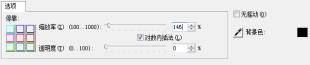应用摇动和缩放效果
摇动和缩放应用于照片,它模拟视频相机的摇动和缩放效果。这个也称为“Ken Burns 效果”。
为照片应用摇动和缩放效果
• 右击时间轴中的照片,然后选择自动摇动和缩放。
注意:您还可以通过单击选项面板的照片选项卡下的摇动和缩放,将其应用到照片。
您可以自定义摇动和缩放效果。下面的过程是一个示例,说明如何先在一个主题上进行放大,然后进行摇动和缩放,以显示整个图像。
自定义摇动和缩放效果
1 在照片选项卡中选择摇动和缩放下的自定义。
2 在
摇动和缩放对话框中,“原始窗口”中的十字

代表图像素材中的关键帧。
3 将开始关键帧(由“图像窗口”中的十字表示)拖到要聚焦的区域中。
4 通过将字幕框最小化或增大缩放率,来放大该区域。
5 将结束关键帧的十字拖到要作为结束点的位置。
6 单击
播放按钮

预览效果。
7 单击确定,将此效果应用于图像。
“摇动和缩放”对话框中的其它选项允许您进一步自定义该效果。单击停靠框将选取框移动到“原始窗口”的固定位置。
要在放大或缩小固定区域时不摇动图像,请选择无摇动。
要添加淡入/淡出效果,请增大
透明度。图像将淡化到
背景色。单击颜色框选择一种背景色,或者使用滴管工具

在“图像窗口”上选择一种色彩。
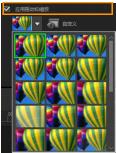
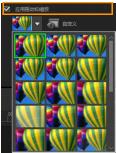
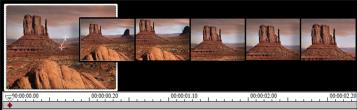
 代表图像素材中的关键帧。
代表图像素材中的关键帧。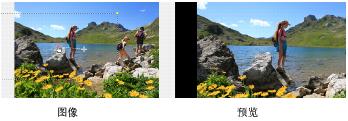
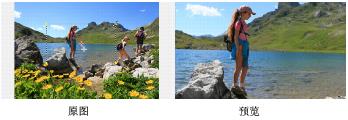

 预览效果。
预览效果。 在“图像窗口”上选择一种色彩。
在“图像窗口”上选择一种色彩。